¿Cómo evitar que la carpeta de Outlook se mueva o se arrastre y suelte?
¿Alguna vez te has encontrado con el problema de arrastrar accidentalmente una subcarpeta de correo electrónico a otras subcarpetas y realmente no sabes qué carpeta contiene tu subcarpeta movida? Luego tienes que revisar todas las subcarpetas solo para buscar esa subcarpeta arrastrada accidentalmente. ¿Hay alguna manera de evitar que la carpeta de Outlook se mueva o se arrastre y suelte? En realidad, Outlook no tiene ningún método para resolver este problema. Pero puedes habilitar el ClickLock de tu ratón y cambiar sus configuraciones para lograr esto.
Evitar que la carpeta de Outlook se mueva o se arrastre y suelte
- Mejora tu productividad de correo electrónico con tecnología de inteligencia artificial, permitiéndote responder rápidamente correos electrónicos, redactar nuevos, traducir mensajes y mucho más eficientemente.
- Automatiza el envío de correos electrónicos con CC/BCC automático, Reenvío automático por reglas; envía Respuesta automática (Fuera de la oficina) sin necesidad de un servidor de intercambio...
- Recibe recordatorios como Indicar al responder a un correo electrónico en el que estoy en CCO cuando respondes a todos estando en la lista CCO, y Recordatorio cuando falten adjuntos para adjuntos olvidados...
- Mejora la eficiencia del correo electrónico con Responder (todos) Con adjuntos, Auto Agregar Saludo o Fecha y Hora en la firma o Asunto, Responder múltiples correos electrónicos...
- Optimiza el envío de correos electrónicos con Recuperar correos electrónicos, Herramientas de archivos adjuntos (Comprimir archivos adjuntos, Guardar automáticamente), Eliminar duplicados y Informe rápido...
 Evitar que la carpeta de Outlook se mueva o se arrastre y suelte
Evitar que la carpeta de Outlook se mueva o se arrastre y suelte
Para evitar que la carpeta de Outlook se mueva o se arrastre y suelte, por favor sigue los siguientes pasos.
1. Haz clic en el botón Inicio, luego haz clic en Panel de Control. Ver captura de pantalla:
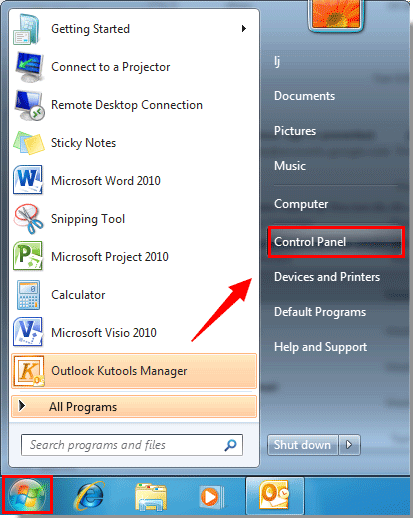
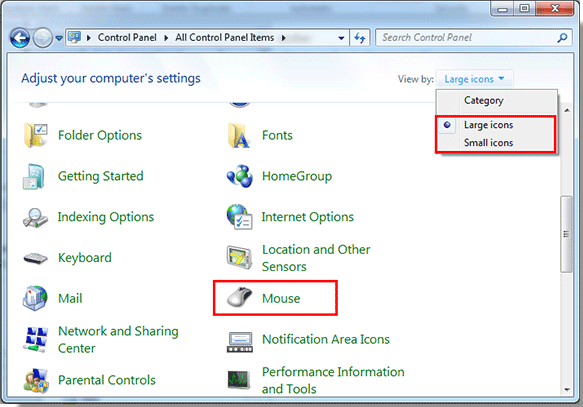
3. En el cuadro de diálogo Propiedades del Mouse, marca la casilla Activar ClickLock y luego haz clic en el botón Configuración.
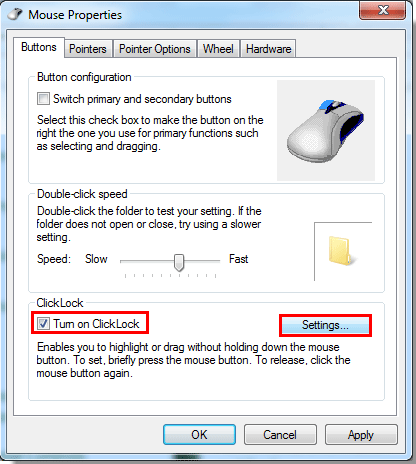
4. En el Configuración para ClickLock cuadro de diálogo, ajusta cuánto tiempo necesitas mantener presionado el botón del mouse moviendo el ![]() botón hacia la izquierda o derecha. Luego haz clic en el Aceptar botón.
botón hacia la izquierda o derecha. Luego haz clic en el Aceptar botón.
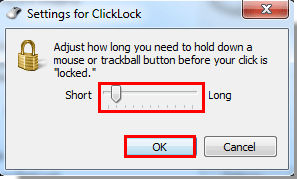
5. Cuando regrese al cuadro de diálogo Propiedades del Mouse, haz clic en el botón Aceptar. Luego cierra la ventana del Panel de Control.
Ahora, cuando arrastres una subcarpeta a otras subcarpetas, la carpeta seleccionada no se soltará hasta que hagas clic nuevamente. Y eso evitará que la subcarpeta se arrastre y suelte accidentalmente.
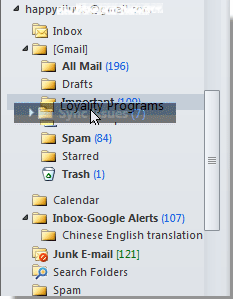
Nota: Después de activar esta función de ClickLock, puede haber algunos efectos en otras aplicaciones al seleccionar. Puedes ir al cuadro de diálogo Propiedades del Mouse para desactivar esta característica desmarcando la opción Activar ClickLock.
Las mejores herramientas de productividad para Office
Noticia de última hora: ¡Kutools para Outlook lanza su versión gratuita!
¡Descubre el nuevo Kutools para Outlook con más de100 increíbles funciones! Haz clic para descargar ahora.
📧 Automatización de correo electrónico: Respuesta automática (disponible para POP e IMAP) / Programar envío de correo electrónico / CC/BCC automático por regla al enviar correo / Reenvío automático (Regla avanzada) / Agregar saludo automáticamente / Dividir automáticamente correos con múltiples destinatarios en emails individuales...
📨 Gestión de correo electrónico: Recuperar correo electrónico / Bloquear correos fraudulentos por asunto y otros filtros / Eliminar duplicados / Búsqueda Avanzada / Organizar carpetas...
📁 Adjuntos Pro: Guardar en lote / Desanexar en lote / Comprimir en lote / Guardar automáticamente / Desconectar automáticamente / Auto Comprimir...
🌟 Magia en la interfaz: 😊Más emojis bonitos y modernos / Avisos cuando llegan emails importantes / Minimizar Outlook en vez de cerrar...
👍 Funciones en un clic: Responder a Todos con Adjuntos / Correos antiphishing / 🕘Mostrar la zona horaria del remitente...
👩🏼🤝👩🏻 Contactos y Calendario: Agregar contacto en lote desde emails seleccionados / Dividir un grupo de contactos en grupos individuales / Eliminar recordatorio de cumpleaños...
Utiliza Kutools en tu idioma preferido — disponible en Inglés, Español, Alemán, Francés, Chino y más de40 idiomas adicionales.


🚀 Descarga con un solo clic — Consigue todos los complementos para Office
Muy recomendado: Kutools para Office (5 en1)
Descarga los cinco instaladores a la vez con solo un clic — Kutools para Excel, Outlook, Word, PowerPoint y Office Tab Pro. Haz clic para descargar ahora.
- ✅ Comodidad en un solo clic: Descarga los cinco paquetes de instalación en una sola acción.
- 🚀 Listo para cualquier tarea en Office: Instala los complementos que necesites cuando los necesites.
- 🧰 Incluye: Kutools para Excel / Kutools para Outlook / Kutools para Word / Office Tab Pro / Kutools para PowerPoint